Interessert i å bruke den nye Elementary OS Junoog vil konfigurere den til dual-boot med Windows 10? I så fall er dette opplæringen for deg! Slik konfigurerer du Elementary OS til dual-boot med Microsoft Windows 10.
Krav
For å kunne dobbeltstarte Elementary OS Juno og Windows 10, må du oppfylle kravene i listen nedenfor.
- Windows 10 må allerede være satt opp og installert på harddisken du planlegger å dual-boot med Elementary OS Juno. Hvis ikke, kan du gå gjennom prosessen med å installere den før du følger denne guiden.
- En USB Flash-stasjon på minst 2 GB er nødvendig for å lage en oppstartbar installasjonsdisk for Elementary OS Juno.
- Linux-PCen din må ha en harddisk med minst 30 GB ledig plass for Juno å installere seg selv på.
- Linux-PCen din må ha minst 2 GB RAM og en rimelig kraftig CPU.
Forutsatt at du har oppfylt kravene som er nødvendige for å installere Elementary OS sammen med Windows 10, fortsett til neste del av guiden.
Last ned Juno
For å laste ned Elementary OS Juno, gå over tilElementær OS offisiell webside. Når siden er lastet inn, ser du et "Betal det du vil" -vinduet, etterfulgt av flere prisalternativer. Hvis du vil gi et tips til Elementary OS devs, velger du en av prisene. Hvis ikke, skriv "$ 0" for å avsløre nedlastingslenken gratis.
Når du har valgt en pris for Juno, kan du laste nedlenken vises. Klikk på "Last ned" for å begynne å laste ned ISO-utgivelsen umiddelbart gjennom nettleseren. Eller, hvis du foretrekker å laste ned via Torrent, velger du "U" -ikonet.
Når Elementary OS Juno ISO-filen er lastet ned til din Linux-PC, kan du gå videre til neste del av guiden.
Juno USB-startbar disk

Å installere Elementary OS Juno på en moderne datamaskin krever en oppstartbar USB-disk. Heldigvis, i 2019 er det veldig enkelt å lage en oppstartbar installasjonsdisk på Windows, Mac og Linux.
Det første trinnet i å lage en oppstartbar Juno USB-pinne er å laste ned Etcher-bildebrennverktøyet. Gå til hjemmesiden deres og last den ned på Windows 10-installasjonen, en ekstra Linux-PC eller en ekstra Mac.
Når verktøyet Etcher image burning er fullført, installerer du det og åpner det. Plugg deretter USB-flashstasjonen inn i USB-porten.
Når appen er åpen, finn det blå “Velg bilde”knappen og klikk på den med musen for å åpne filleseren. Bruk deretter nettleservinduet for å navigere til Elementary OS Juno ISO-filen i "Nedlastinger" for å legge den til Etcher.
Etter å ha lagt til Juno ISO-filen i Etcher-appen, klikker du på "Velg stasjon" -knappen og bruker menyen som vises for å velge USB-flash-stasjon på PCen som ble koblet til tidligere.
Når alt er satt i Etcher, klikker du på "Flash!" -Knappen for å brenne Elementary OS Juno til flash-stasjonen.
Installer Juno
Prosessen med å installere Elementary OS Juno starter med å starte datamaskinen på nytt du planlegger å installere på BIOS. Deretter, når du har tilgang til BIOS, konfigurerer du den til å starte opp fra USB.
Etter at du har konfigurert systemet til å starte opp fraUSB, koble din Elementary OS USB-pinne til en port og la den lastes opp i Elementary OS-installasjonsprogrammet. Klikk deretter på "Install elementary" -knappen for å begynne.
Hvis du klikker på "Install elementary" -knappen, kommer du til en "Keyboard layout" -side. Bruk brukergrensesnittet, velg tastaturoppsettet som best passer dine behov. Når du er ferdig, klikker du på "Fortsett" for å gå videre.
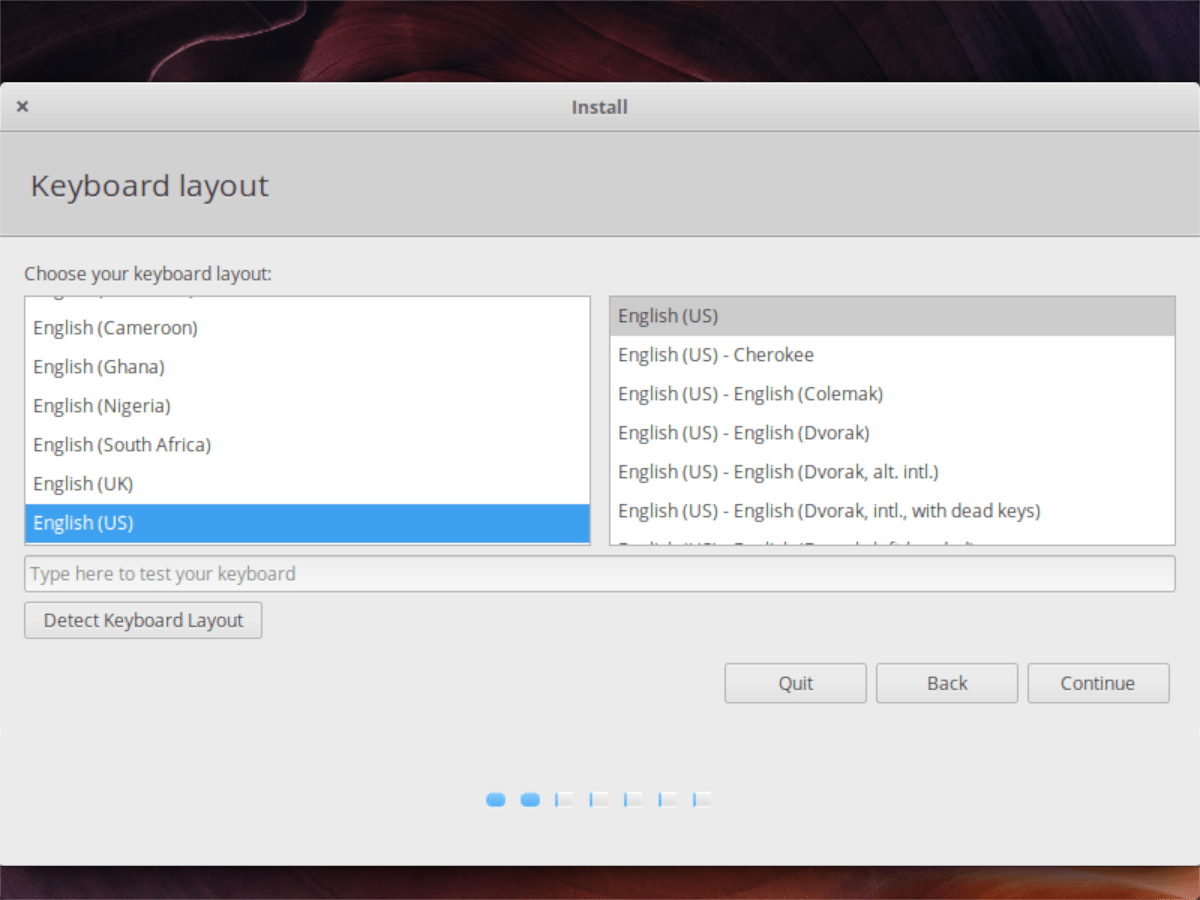
Velg neste på installasjonsprogrammetavmerkingsruten ved siden av "Installer tredjepartsprogramvare for grafikk og Wi-Fi-maskinvare og ekstra medieformater," hvis du trenger spesielle drivere. Klikk "Fortsett" når du er ferdig.
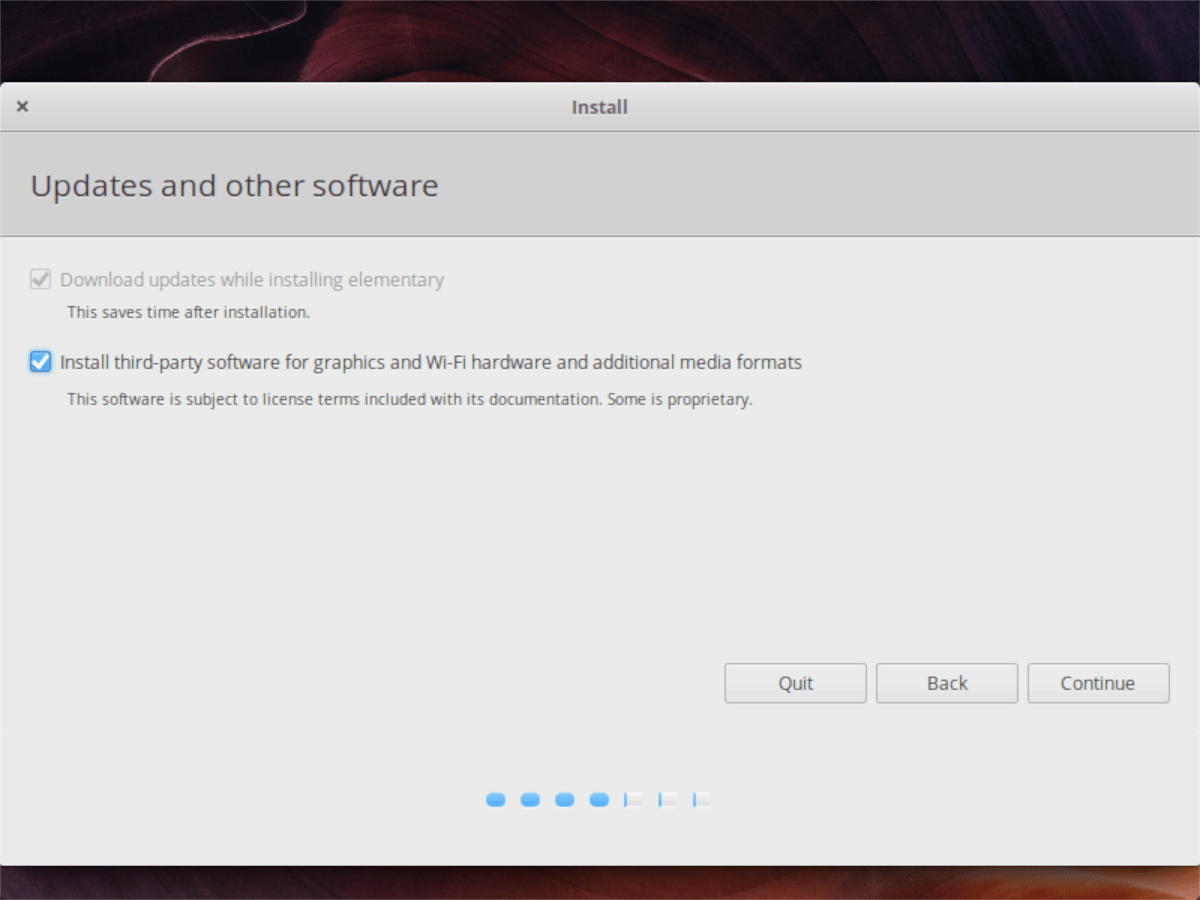
Etter driver-siden ser du siden "Installasjonstype". Merk av i boksen som sier “Installer elementær ved siden av Windows 10”, og klikk “Fortsett” for å gå til neste side.
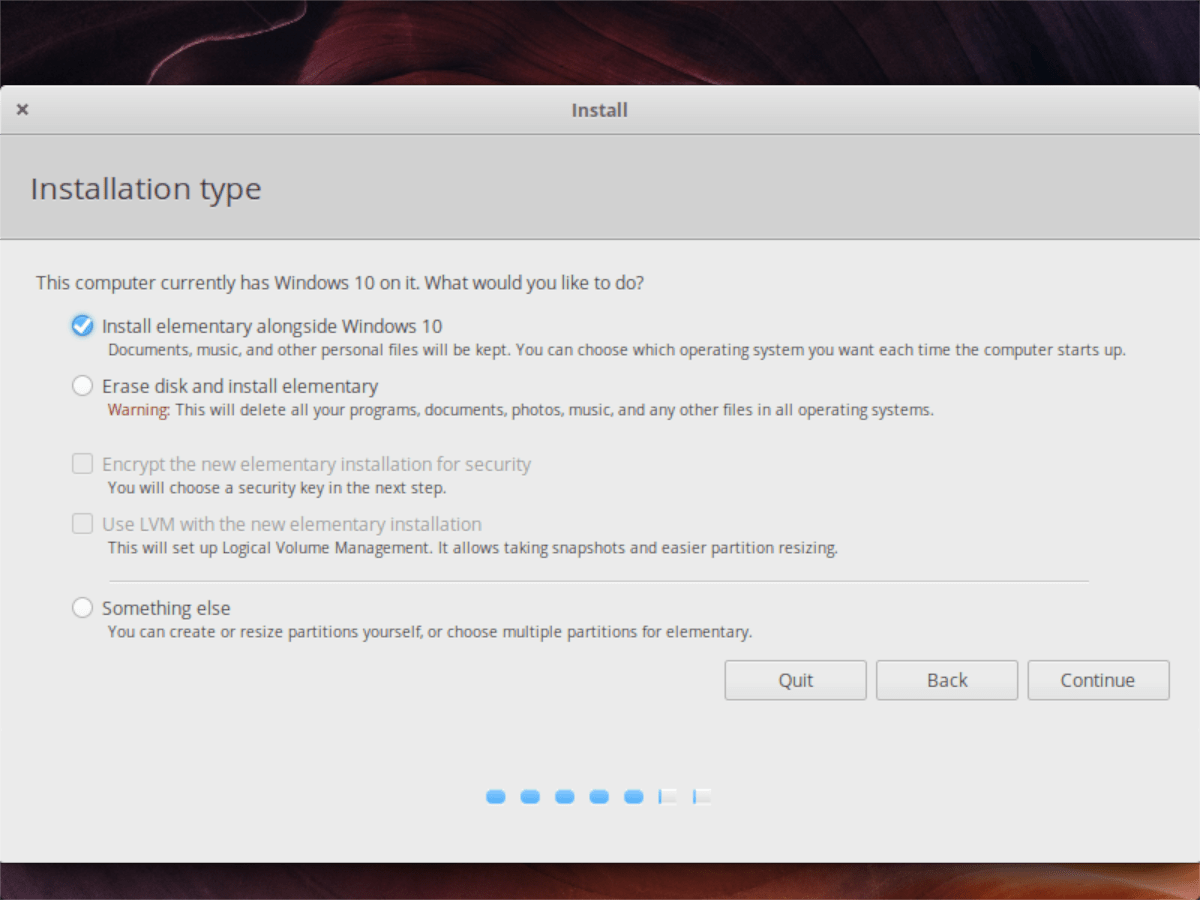
Bruk brukergrensesnittet på skjermen og konfigurer hvor mye plass du vil gi til Windows 10 og Elementary OS. Klikk deretter "Installer nå" for å fortsette.
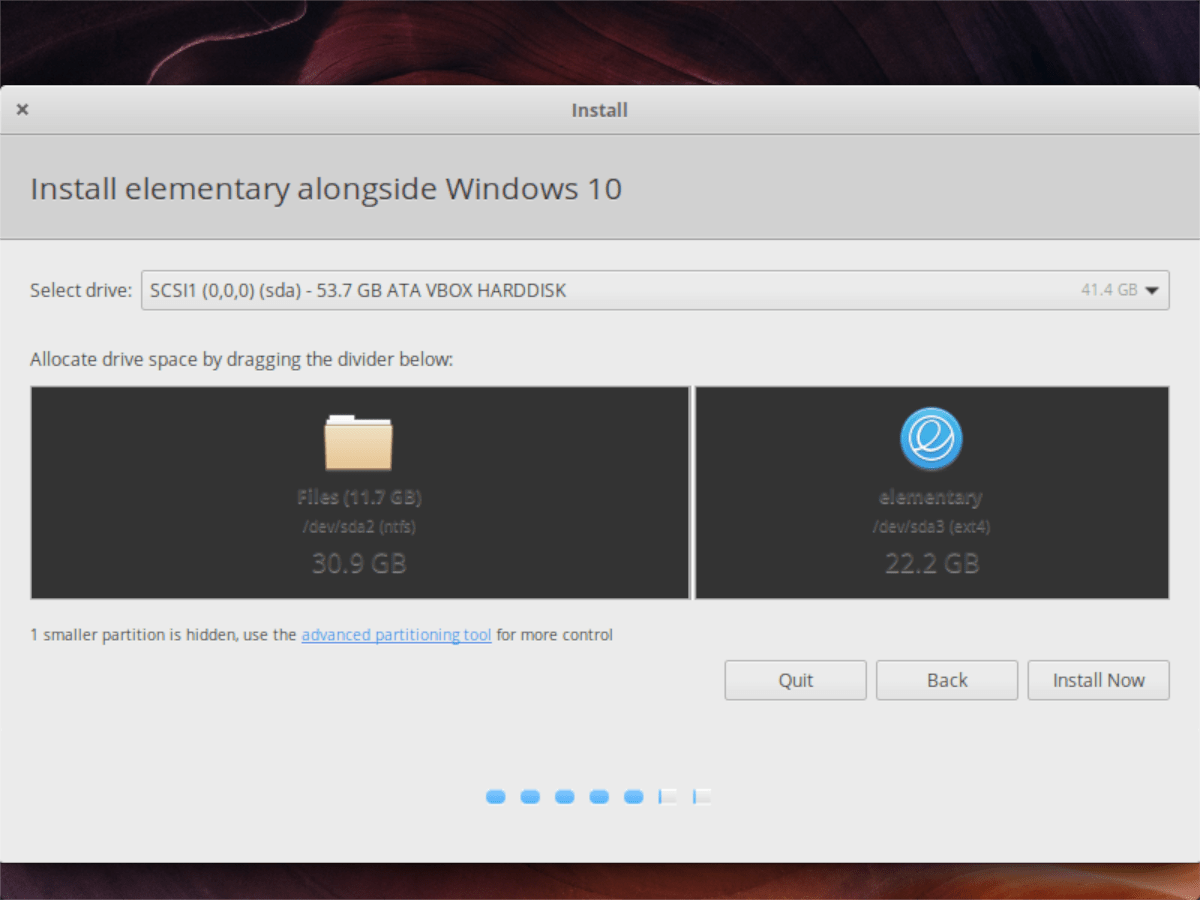
Etter siden "Installer nå", blir du bedt om å velge tidssone. Klikk på kartet der du bor. Velg deretter "Fortsett" for å gå videre til neste side i installasjonsprogrammet.
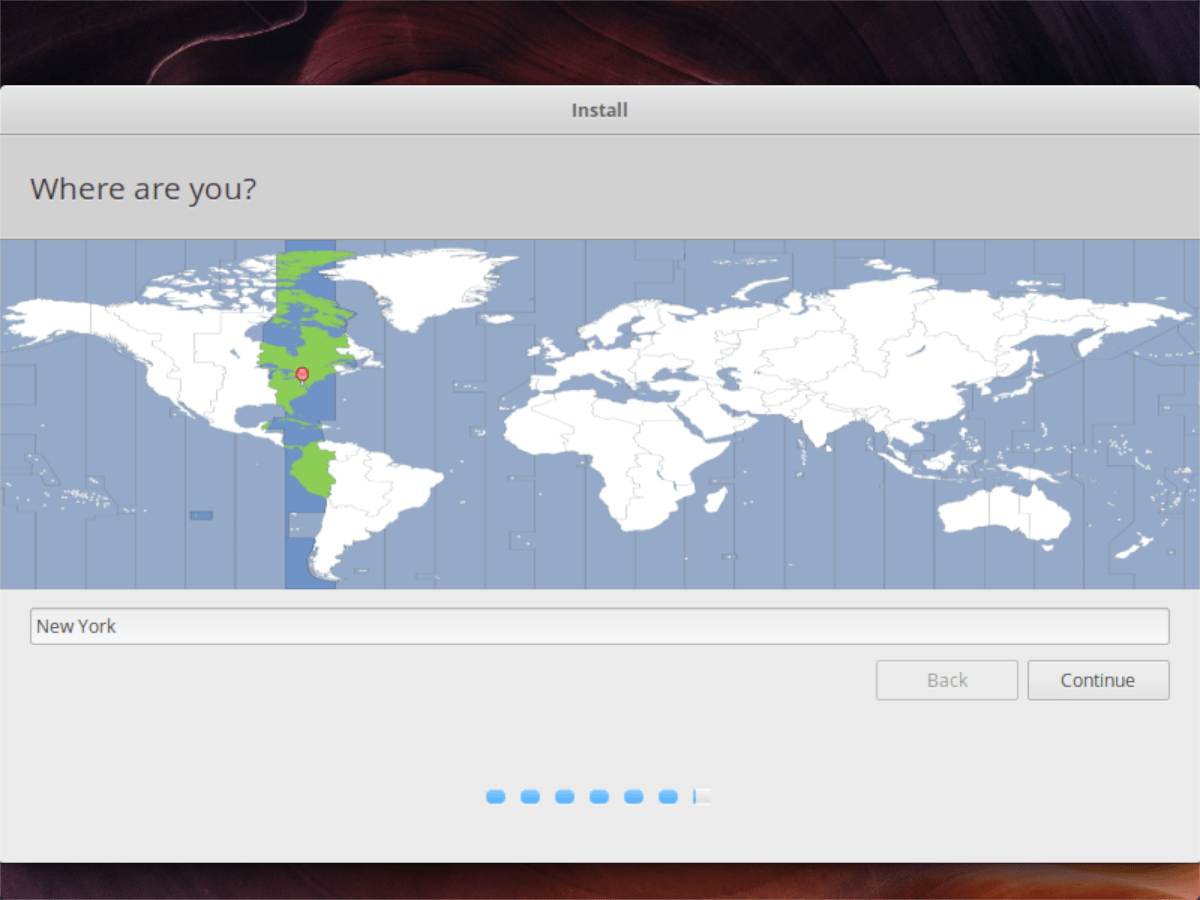
Når du har kommet forbi tidssone-siden, vilElementært OS-installasjonsprogram vil be deg om å opprette en ny bruker. Ved å bruke skjermgrensesnittet på skjermen, fyll ut ditt fulle navn, PC-navnet, ønsket brukernavn og passord. Sørg for å også merke av i boksen som sier “Logg inn automatisk” hvis du vil aktivere automatisk pålogging.
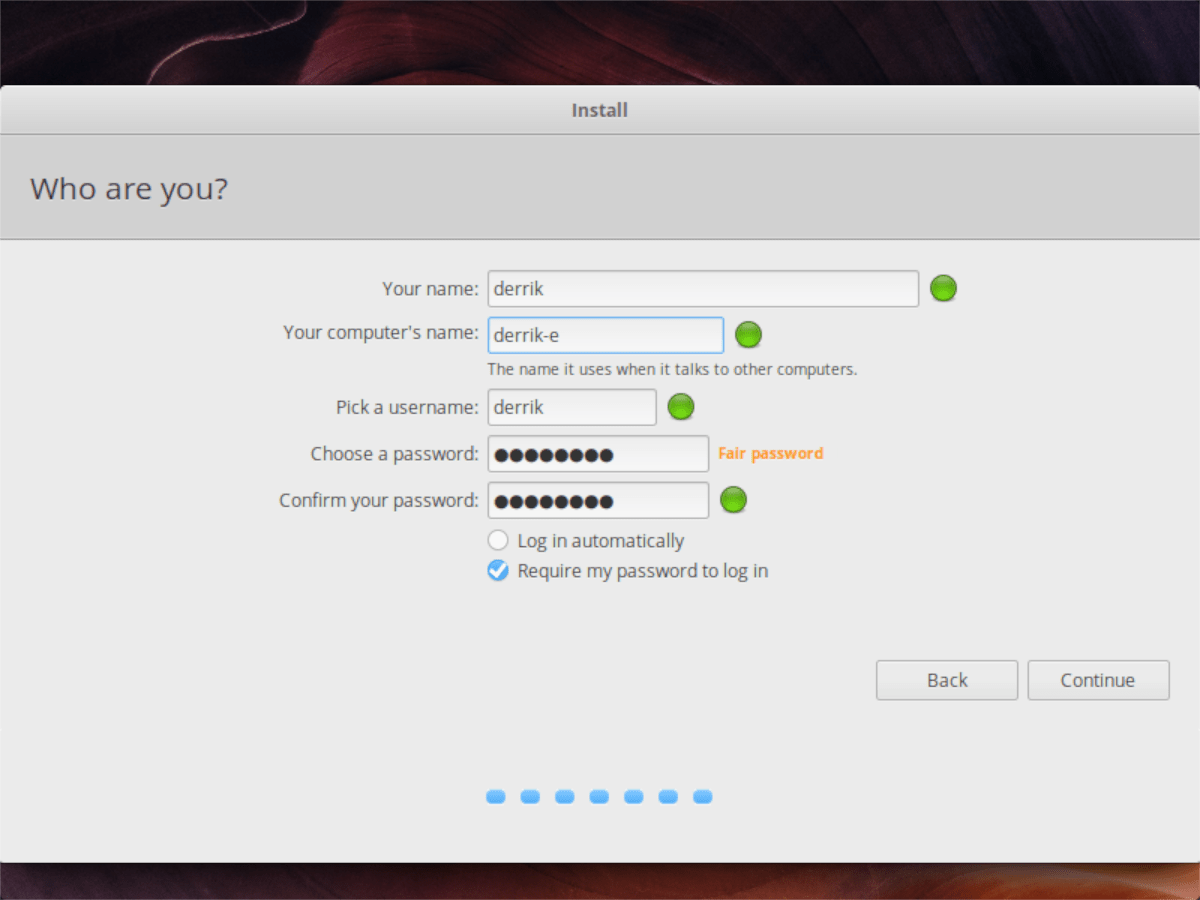
Når brukerinformasjonen din er satt opp i installasjonsprogrammet, vil Elementary OS fortsette å installere seg selv. Når det er gjort, vises en melding på skjermen som sier at installasjonen er utført.
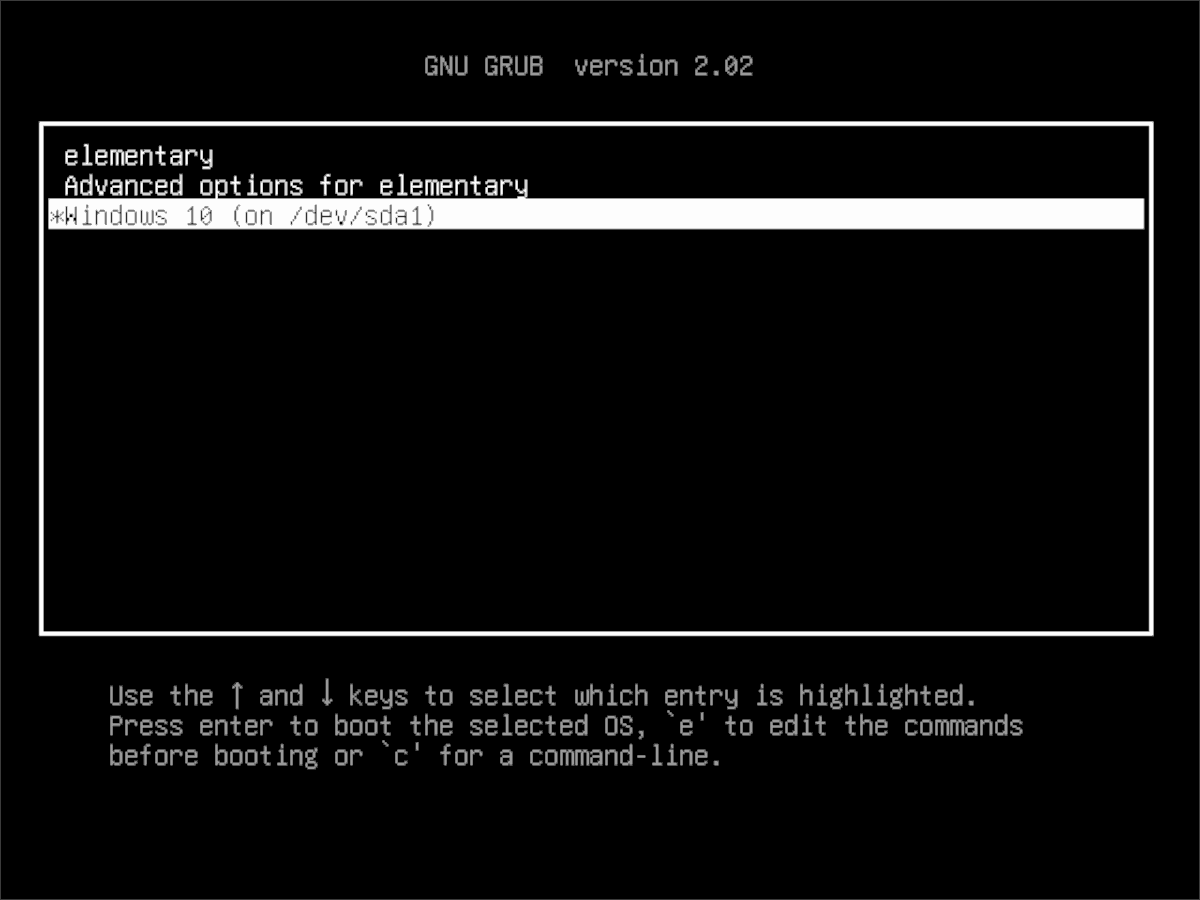
Start datamaskinen på nytt, og du vil få tilgang til Elementary OS eller Windows 10 i oppstartsmenyen!












kommentarer